如何在wps演示中插入“圆形箭头流程”图形
来源:网络收集 点击: 时间:2024-04-27【导读】:
wps是我们常用的办公软件,那么如何在wps演示中插入“圆形箭头流程”图形呢?下面小编就和大家来分享一下:品牌型号:ThinkPadL14系统版本:windows 10企业版软件版本:wps2019方法/步骤1/6分步阅读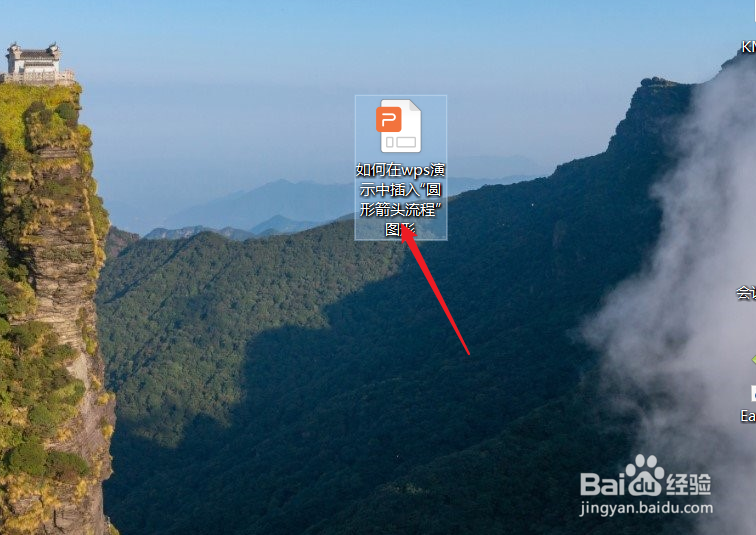 2/6
2/6 3/6
3/6 4/6
4/6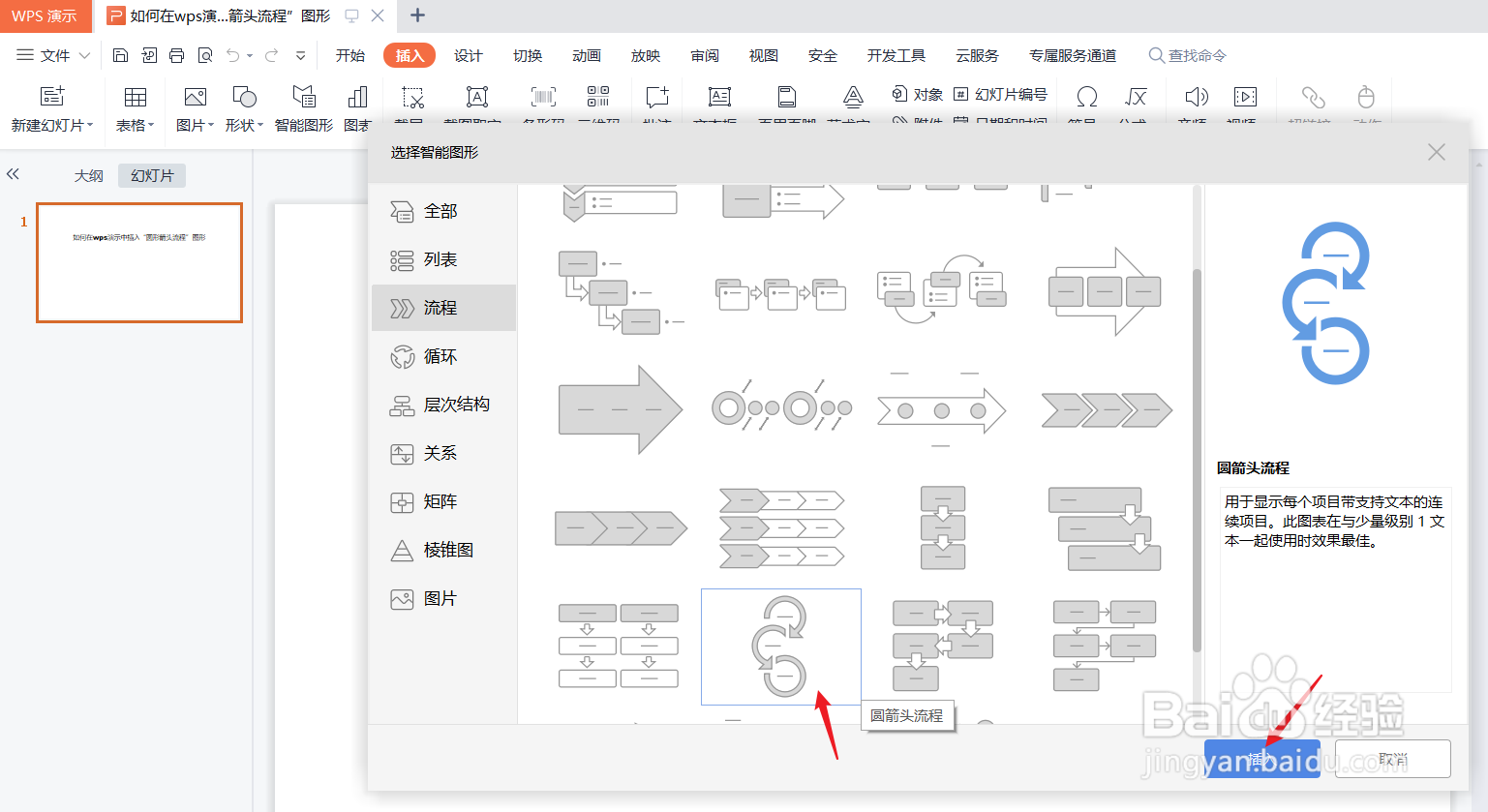 5/6
5/6 6/6
6/6
新建一篇wps演示。如下图:
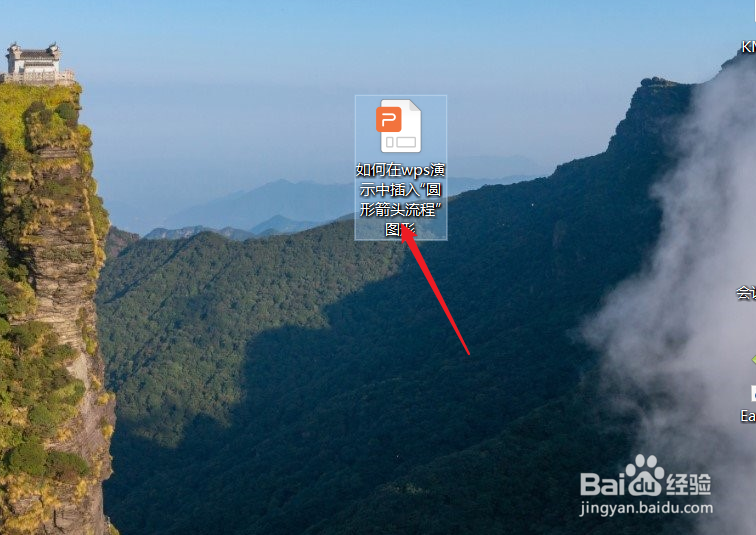 2/6
2/6点击wps演示中的“插入”工具栏中的“智能图形”。如下图:
 3/6
3/6在wps演示“智能图形”中选择“流程”分类。如下图:
 4/6
4/6在wps演示“流程”分类中选择“圆形箭头流程”。如下图:
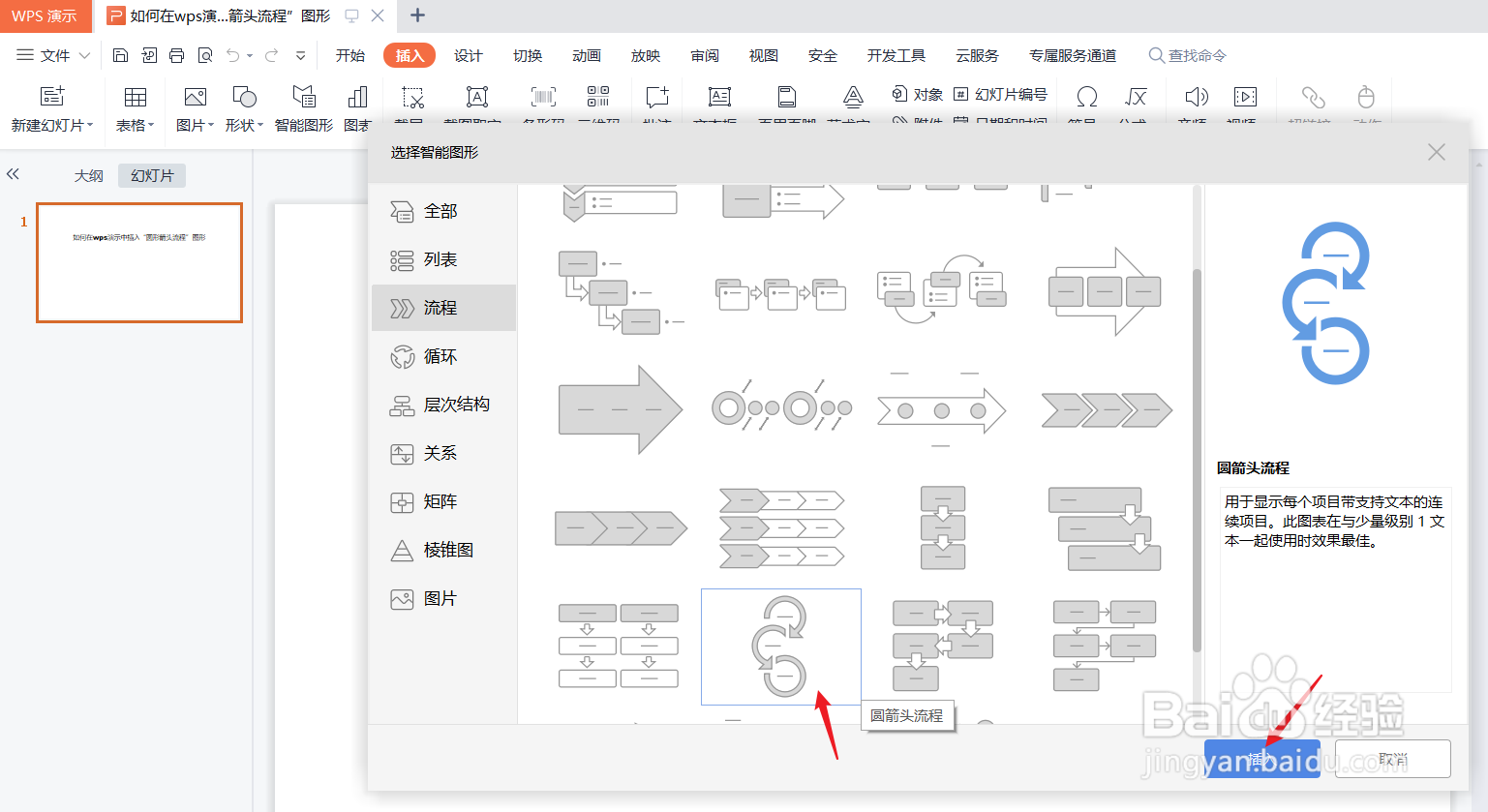 5/6
5/6下面我们预览wps演示中插入“圆形箭头流程”图形后的效果。如下图:
 6/6
6/6总结:如何在wps演示中插入“圆形箭头流程”图形
(1)新建一篇wps演示
(2)点击wps演示中的“插入”工具栏中的“智能图形”
(3)在wps演示“智能图形”中选择“流程”分类
(4)在wps演示“流程”分类中选择“圆形箭头流程”
(5)预览wps演示中插入“圆形箭头流程”图形后的效果
WPSWPS演示版权声明:
1、本文系转载,版权归原作者所有,旨在传递信息,不代表看本站的观点和立场。
2、本站仅提供信息发布平台,不承担相关法律责任。
3、若侵犯您的版权或隐私,请联系本站管理员删除。
4、文章链接:http://www.1haoku.cn/art_611074.html
上一篇:结肠癌是什么?
下一篇:Excel如何汇总相同部门的数据?
 订阅
订阅